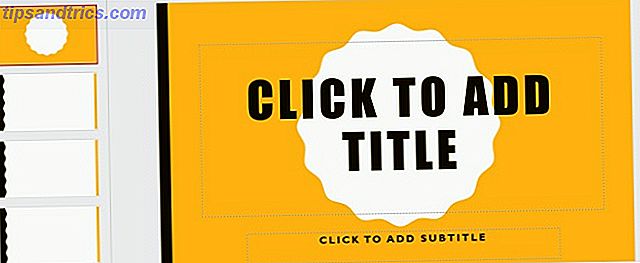När du vill skapa en enkel enkät kan du hitta en mängd olika alternativ på nätet. Några, som Google Surveys, ger bra funktioner. Men många kommer med en prislapp som kan bli ganska rejäl.
Google Forms and SurveyMonkey är två populära onlineverktyg som låter dig utforma grundläggande enkäter till låg eller utan kostnad. För företags-, personliga och pedagogiska frågeformulär har de sina erbjudanden.
Om du behöver hjälp med att avgöra mellan de två borde den här Google Forms vs SurveyMonkey-jämförelsen svara på dina frågor.
Prissättning Basics
Finns du bara på marknaden för ett gratis verktyg eller är du villig att betala för extra funktioner?
Google Forms är helt gratis oavsett design, antal frågor eller antal svar. Du kan skapa så många undersökningar som du vill, spara dem alla och vända dem till mallar för att använda igen. Om du vill ha ett helt gratis alternativ är Google Forms ett fantastiskt val.
SurveyMonkey har både gratis och betalade planer. Den goda nyheten är att för enkla undersökningar av 10 frågor med 100 svar är den fria grundläggande planen idealisk. Dessutom kan du skapa obegränsade undersökningar.
De betalda planerna som SurveyMonkey erbjuder är prenumerationsbaserade och det finns några fler alternativ:
- Standardplanen ger dig obegränsade undersökningar och frågor med 1000 svar.
- Advantage-planen innehåller alla dessa objekt i obegränsat antal samt dataexport och undersökningslogik.
- Premier-planen ger dig vad som finns i de andra planerna tillsammans med extrafunktioner som avancerad undersökningslogik och flerspråkiga undersökningar.
Hur man bestämmer : Om du verkligen behöver alla klockor och visselpipor, är SurveyMonkey den som ska kolla. Men om du vill hålla med ett gratis verktyg för grundläggande undersökningar, läs vidare för mer jämförelser.
Mallalternativ
Vi pratar mycket om mallar och det beror på att dessa praktiska förrätter gör att du kan göra saker snabbare.
Google Forms har mallar sorterade efter personligt, arbete och utbildning men är något begränsade. Med drygt 15 mallar att välja bland är urvalet inte stort. Men en sak att komma ihåg är att du kan redigera vilken mall du väljer för att passa din undersökning.
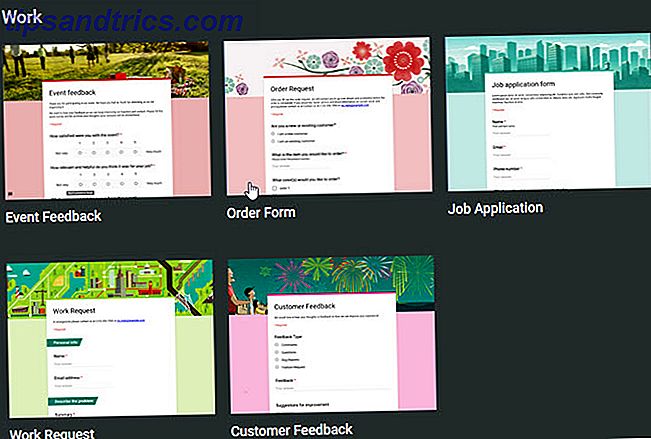
SurveyMonkey erbjuder å andra sidan över 150 mallar. Med alternativ som sjukvård, marknadsundersökningar och ideella organisationer kommer du definitivt att hitta en här. Precis som med Google Forms kan du redigera vilken mall du väljer. Men med så många att välja från kan du bara behöva göra några ändringar.

Hur man bestämmer : När det gäller mallar beror det verkligen på dina specifika behov. Kom ihåg att en mall ska hjälpa dig att skapa det du behöver snabbt och enkelt. Om det behövs för många ändringar, som med de begränsade valen från Google Forms, kan du vara bättre med SurveyMonkey eller ens från början.
Användarvänlighet och egenskaper
Både Google Forms och SurveyMonkey ger dig möjlighet att skapa en egen undersökning från början utan mall.
Skapa en undersökning i Google Forms
Namnge din blankett, titla din enkät och börja sedan lägga till frågor. Dessa funktioner är lättillgängliga på höger sida av din enkät:
- Lägg till en fråga : Klicka för att lägga till frågor och välj typ av svar som kryssrutor, linjär skala eller kort svar.
- Lägg till en titel och beskrivning : Skriv din fråga och sätt in en förklaring eller instruktion om det behövs.
- Lägg till en bild : Ladda upp, skriv in en webbadress, sök på Google, eller välj en bild från ditt Google Drive-konto.
- Lägg till en video : Ange en webbadress eller sök YouTube för en video.
- Lägg till en sektion : Lägg till avsnitt för att organisera din enkät efter ämne eller fråga. Dra sedan om för att omorganisera om det behövs.

Du kan ange en färg i din undersökning med palettknappen längst upp och alla ändringar sparas automatiskt för dig i Google Drive.
Skapa en undersökning i SurveyMonkey
Ge din undersökning ett namn, välj en kategori för det och gå vidare till anpassning av det. Med följande element på vänster sida av skärmen kan du skapa den exakta undersökningen du behöver.
- Fråga Bank : Sök efter frågor, välj från rekommenderade, eller välj efter kategori. Du kan också skapa din egen fråga med den formulering du vill ha.
- Builder : Välj din frågetyp som multipelval, betygsskala, text eller rankning.
- Teman : Bläddra bland teman som lägger till ett stänk av färg eller fullständig fotobakgrund.
- Logik : Tillämpa logiska alternativ som sidhoppning, fråga-randomisering eller anpassade variabler.
- Alternativ : Lägg till en logotyp, statusfält, obligatoriska asterisker eller frågetecken.
- Skriv ut : Välj din utskriftsstil, orientering och sidstorlek.

Med SurveyMonkey kan du lägga till objekt med ett klick, använda dra och släpp och få hjälp med praktiska skärmmeddelanden.
Så här bestämmer du : Båda verktygen är enkla att använda och intuitiva för det mesta. Men det är lätt att se att SurveyMonkey erbjuder många användbara funktioner som Google Forms inte gör. I synnerhet tillhandahåller frågebanken hjälp med formuleringsfrågor och logikalternativen ger dig flexibilitet att kontrollera hur din undersökning är klar.
Response Reviewing
Precis lika viktigt som dina enkätfrågor är dess svar. Du kommer att ha ett enkelt sätt att visa, spara och analysera dessa resultat.
Google Forms Responses
Du kan kontrollera dina svar i Google Forms på samma sida som din undersökning. Klicka bara på fliken Respons längst upp. Du kan granska en snabb sammanfattning av dina svar med både stapel- och cirkeldiagram. Om du vill se varje svar separat klickar du bara på knappen Individuell .
Ytterligare egenskaper
- Använd den snabba reglaget för att avaktivera mottagande svar.
- Klicka på en enkel knapp för att visa svar i Google Plattor.
- Ladda ner svar som en CSV-fil.
- Skriv ut alla svar.
- Ta emot e-postmeddelanden för nya svar.

Google Forms gör det super lätt att granska dina enkäter och ladda ner dem för vidare analys. Ta även en titt på tips för att förbättra din Google Forms-svarsfrekvens Ett sätt att förbättra responsen på formuläret för Google-formulär Ett sätt att förbättra responsen på formuläret för Google-formulär Med hjälp av en gratis chatbot kan du öka din Google-formulärrespons genom att göra dem mer interaktivt och mindre av en olägenhet. Läs mer .
SurveyMonkey Responses
SurveyMonkey erbjuder liknande svarvisningsalternativ till Google Forms med lättlästa kartor. Granska svaren på varje fråga, kolla datatrender eller titta på enskilda svar. Men du kommer att upptäcka att svarområdet ger alternativ som Google Forms inte gör.
Ytterligare egenskaper
- Spara och dela svar som en delad datalänk.
- Välj mellan olika karttyper per fråga.
- Visa data efter absoluta tal eller procentsatser.
- Samarbeta om svar.
- Filtrera svar genom samlare, tidsperiod, fullständighet och mer (en betald plan kan gälla).
- Exportera data i olika filformat (endast betalda planer).

SurveyMonkey erbjuder funktioner för att inte bara visa dina svardata utan analyserar det också. Det gör det till ett attraktivt verktyg som går ett steg längre än Google Forms.
Så här bestämmer du : Om du planerar att skära och tippa dina svar och vill göra det inom verktyget som du använder för att bygga din undersökning, är SurveyMonkey det du vill ha. Men om du hellre vill ladda ner dina data och analysera den på din egen väg, kommer Google Forms att fungera bra. Om du redan arbetar med Microsoft Excel kan du testa att skapa undersökningar med det. Hur man skapar en gratis undersökning och samlar in data med Excel. Hur man skapar en gratis undersökning och samlar data med Excel. Är du trött på att manuellt samla in och konsolidera data, från olika människor, till ditt Excel-kalkylblad? Om så är fallet är chansen att du ännu inte har upptäckt Excel Survey. Läs mer också.
Ta dem för en provkörning
Om du fortfarande inte är säker på vad som passar dig, ta dem båda för en snurrning. Du kan även skapa en testundersökning med var och en, svara dig själv med olika svar och granska hela processen inklusive responsresultat.
Därefter kan du bestämma om Google Forms vs SurveyMonkey. Försök att hitta den perfekta passformen för dig.
Om du slutar välja Google Forms, ta en titt på hur du kan använda den för företag, vilka tillägg kan hjälpa dig att göra mer och vår kompletta guide till Google Forms. Den bästa guiden till Google Forms hittar du någonsin det bästa Guide till Google Forms Du hittar någonsin Google Forms är ett av de bästa gratis webbverktygen som är tillgängliga för att samla in data. Den här guiden för Google Forms ger dig allt du behöver för att behärska viktiga formbyggnadsfärdigheter. Läs mer .
Bildkrediter: jannystockphoto / Depositphotos